
Съдържание:
- Автор John Day [email protected].
- Public 2024-01-30 07:49.
- Последно модифициран 2025-01-23 12:57.
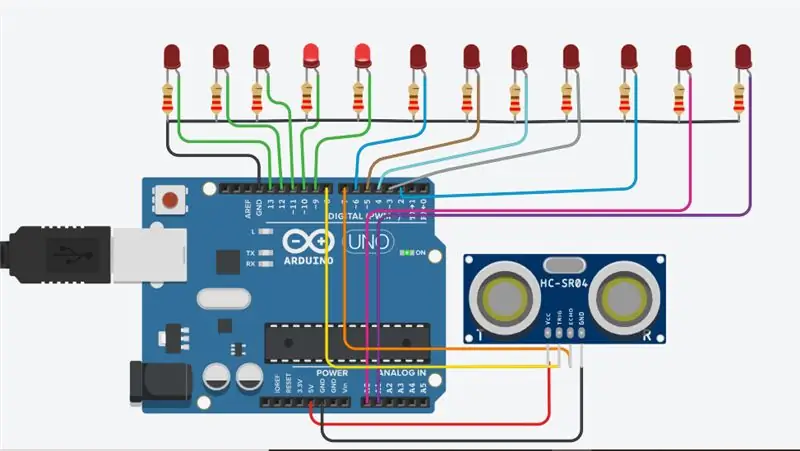
Някои рутери имат мощен процесор и USB порт на дъската и могат да се използват като видеорекордер в допълнение към функциите за маршрутизиране, за да събират и разпространяват видео и звук от IP-камери, които предават само H264/265 RTSP (като повечето съвременни евтини IP камери с висока разделителна способност). Освен това, някои процесори на рутери имат DSP (процесор за цифрови сигнали) и затова могат да бъдат много ефективни за декодиране на видео поток (промяна на разделителната способност, честотата на кадрите и т.н.). Като място за съхранение може да се използва USB флаш, USB-HDD, USB-SSD. NAS в домашна мрежа също може да се използва.
Не всеки рутер не може да бъде надстроен, както е описано тук, в зависимост от използвания процесор и ограниченията на производителя за обновяване на фърмуера. Например, не успя да надстрои рутера, базиран на Mediatek MTK7621. Но беше перфектно надстроил рутера на базата на Qualcomm IPQ4018 (Cortex-A7).
Този проект използва OpenWrt, Debian Buster под debootstrap, FFmpeg и Samba.
Стъпка 1: На рутера е инсталирана OpenWrt OS

На рутера е инсталирана OpenWrt OS, за да има Linux на дъската. OpenWRT OS и домашната мрежа бяха разгърнати, както е описано на съответната страница на проекта OpenWrt за този модел рутер.
Стъпка 2: Dedian Buster, FFmpeg и Samba бяха внедрени в OpenWrt

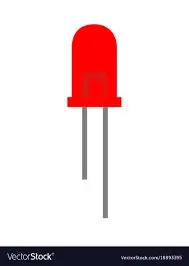
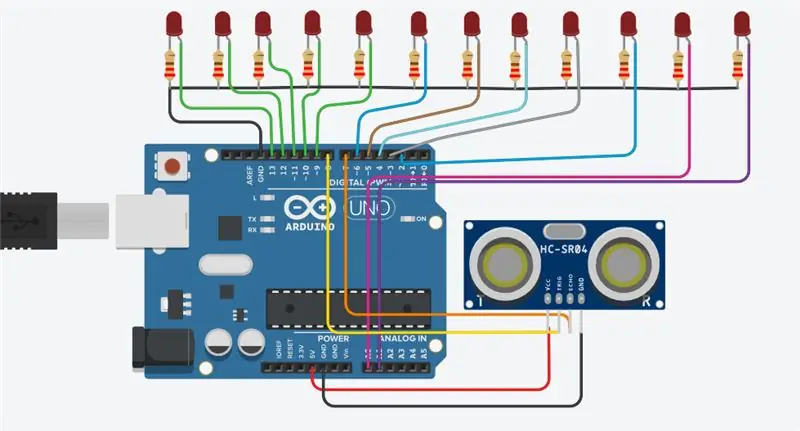
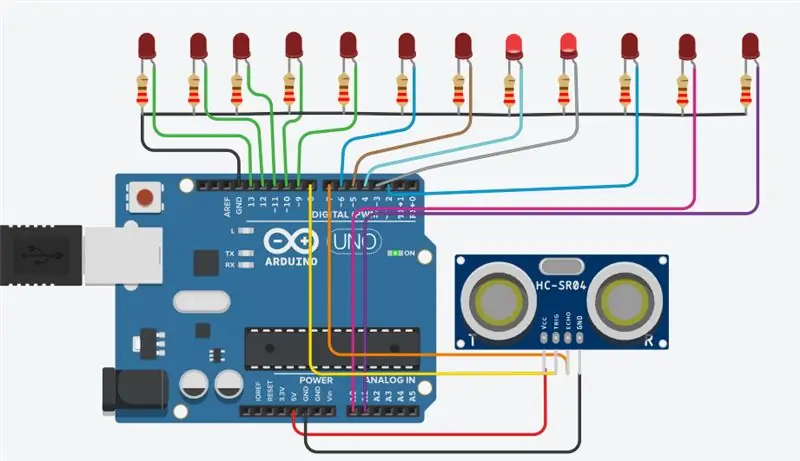
Пакетът FFmpeg беше използван за събиране на потока от IP камерата и съхраняването му във файлове на парче (2 минути дължина на всяка част). OpenWrt OS има вграден FFmpeg, но тази версия не работи с потока H264/265 в момента, въпреки че този тип поток се използва най-много в евтини IP камери с висока разделителна способност.
Но нагоре на OpenWrt OS (лек Linux) може да бъде инсталирана Debian OS (пълна Linux). Пълният пакет FFmpeg може да бъде инсталиран на следващия Debian и тази версия може да работи с потоци H264/265 от IP камери.
Първата стъпка драстично увеличи паметта на рутера с USB флаш (но USB-HDD или USB-SSD е най-добрият). В същото време това хранилище може да се използва за видео архиви, ако няма NAS в домашната мрежа. Samba е инсталирана.
Втората стъпка беше да инсталирате пълноценна Debian OS под debootstrap.
Трета стъпка: FFmpeg е инсталиран. IP камерата може да бъде свързана към рутера чрез кабел или Wi-Fi.
Стъпка 3: Свържете IP камерата, конфигурирайте Crontab и … това е всичко


IP камерата може да бъде свързана към рутера чрез кабел или Wi-Fi.
С помощта на ONVIF Device Manager беше намерена връзката към RTSP потока на камерата.
С отбелязаната RTSP връзка на камерата, Crontab на OpenWrt беше конфигуриран да записва видео от IP камери във файлове и за контрол на размера на видеоархива.
Това е всичко. Тъй като този рутер е не само рутер, но и видеорекордер. Не е имало експеримент с две или повече IP камери, но тестовете само с една IP камера не показват претоварване на процесора на рутера.
Видео архивът може да се споделя не само в домашната мрежа, но и с глобален достъп в Интернет. За да направите това, е необходимо да инсталирате FTP сървър в OpenWrt и да използвате картографиране на портовете на рутера със статичен IP, външен IP или временен IP с предупреждения за промените.
Ако компютърът на този рутер се използва само като видеорекордер, тогава е добра идея да изключите Wi -Fi радиостанциите на дъска - ще бъде по -малко ЕМ излъчване и повече мощност за USB.
Подробности тук.
Препоръчано:
Arduino става Говорещ Том: 6 стъпки

Arduino става Talking Tom: Един от най -старите ми спомени от използването на смартфон беше играта на играта „Talking Tom“. Играта беше доста проста. Има котка на име Том, която може да говори нещо. В играта Том щеше да слуша всеки вход през микрофона на телефона и след това да повтори
Дистанционното за телевизия става RF дистанционно -- NRF24L01+ Урок: 5 стъпки (със снимки)

Дистанционното за телевизия става RF дистанционно || NRF24L01+ Урок: В този проект ще ви покажа как използвах популярната nRF24L01+ RF IC за безжично регулиране на яркостта на LED лента чрез три безполезни бутона на дистанционното за телевизор. Да започваме
Какво става, ако връзката ви се срине?: 5 стъпки

Какво става, ако връзката ви се срине?: В това видео ще създадем сензор за прекъсване на връзката с ESP32 и SIM800. Това означава, че с този проект можем да проверим връзката с интернет и в случай на неуспешна връзка да се обадим на телефонен номер, за да уведомим, че мрежата
Нека направим видеорекордер за цифрова телевизия: 4 стъпки

Нека направим видеорекордер за цифрова телевизия: Направих това и го използвах понякога преди, всички части се използват повторно, докато все още функционира, вътре в кутията има няколко части, които изграждат рекордера, старо захранване за компютър, USB към IDE интерфейсен конектор, 80GB IDE HDD, 5V реле и
3D скенер за тяло с помощта на Raspberry Pi камери: 8 стъпки (със снимки)

3D скенер за тяло, използващ Raspberry Pi камери: Този 3D скенер е съвместен проект в BuildBrighton Makerspace с цел да направи цифровите технологии достъпни за групи от общността. Скенерите се използват в модната индустрия, за персонализиране на дизайна на дрехи, в индустрията на игрите за
